¿Por qué WhatsApp no deja cambiar el tono de las notificaciones y llamadas?

No hay dudas de que una de las aplicaciones que más utilizamos a diario en nuestro teléfono es la aplicación de mensajería WhatsApp . Desde que esta se lanzó, tuvo un gran impacto y mucho más al empezar la pandemia, ya que era una de las únicas formas de poder comunicarnos con nuestras personas cercanas.
Esta aplicación nos permite realizar llamadas de voz y de vídeo , enviar mensajes y colocar fotos y vídeos en la sección de estados. Otra de las cosas más fantásticas son las configuraciones de privacidad que esta contiene y además puedes usarlo desde la web con mucha comodidad.
Hay una configuración que de seguro todos hemos utilizado y es la de cambiar las notificaciones. Si no sabes de qué manera cambiar los tonos de las notificaciones no te preocupes, aquí te enseñaremos a cambiarlos para todos tus contactos de WhatsApp y también cómo cambiarlo para un solo contacto.
¿Cuál es el procedimiento regular para cambiar el tono de las notificaciones en WhatsApp?
La mayoría de las veces cuando queremos cambiar el tono de una notificación es porque no soportamos dicho sonido predeterminado o porque queremos tener nuestro teléfono personalizado con alguna canción que nos guste.
La manera habitual de cambiar las notificaciones en WhatsApp es de una manera muy fácil sin importar el sistema operativo que utilices. Así es como debes cambiarlo para que no tengas ningún problema:
En Android

En el sistema de Android el cambio de tono para las notificaciones de WhatsApp no es para nada complicado. Esta es una de las configuraciones que menos problemas causa al momento de cambiarla.
- Sólo tienes que abrir la aplicación de WhatsApp en tu teléfono.
- Ahora pulsa los tres puntos de la parte superior derecha, este es el menú de la aplicación, allí pulsarás al opción de ajustes.
- Ahora tocarás en Notificaciones .
- Desde aquí ya puedes cambiar los tonos de los grupos, llamadas y mensajes en la aplicación de WhatsApp.
Desde iPhone
La manera de cambiar las notificaciones en esta aplicación en los teléfonos iPhone no varía mucho comparándolo con el sistema Android.
- Aquí abrirás también la aplicación de WhatsApp y buscarás en la pantalla el icono de configuración en la parte de debajo de la pantalla.
- Ahora pulsa sobre Notificaciones .
- Al estar aquí ya vas a poder cambiar las notificaciones tanto las de las llamadas como también la de los grupos y los mensajes.
¿De qué manera puedes modificar el tono de un solo contacto en WhatsApp?
También en la aplicación de WhatsApp puedes personalizar las notificaciones de cada uno de tus contactos. Esto te puede servir para diferenciar quien te está llamando o escribiendo mediante WhatsApp.
Para dispositivos Android

En este caso sólo tienes que entrar en el chat que tienes con la persona a la que quieres personalizar la notificación. Allí tocarás sobre los tres puntos que están a la derecha de la pantalla y después sobre Ver contacto .
Al estar en la información del contacto verás varias cosas como la foto de perfil del usuario de WhatsApp. Tienes que pulsar en Notificaciones personalizadas . Estando en esa opción tienes que activar las notificaciones personalizadas al tocar la casilla que está de primera en la pantalla. Ya allí vamos a poder hacer lo que queramos con las notificaciones para ese contacto.
Con móviles iPhone
En iOS estas opciones no están potenciadas como en Android. Para ello tienes que ir de igual forma al chat con la persona a quien vas a cambiarle el tono de notificación y tendrás que tocar sobre el nombre del contacto.
A continuación pulsarás sobre Tono personalizado . Desde allí ya puedes cambiar el todo predeterminado de la aplicación por uno que tú quieras.
¿Qué puedes hacer si tu móvil no permite la personalización de las notificaciones de WhatsApp?
Es obvio que no todo corre bien en los teléfonos, por lo que tal vez al intentar cambiar las notificaciones en WhatsApp no se te haya dado la configuración. Si este es tu problema te pueden funcionar estos métodos.
Actualiza tu aplicación
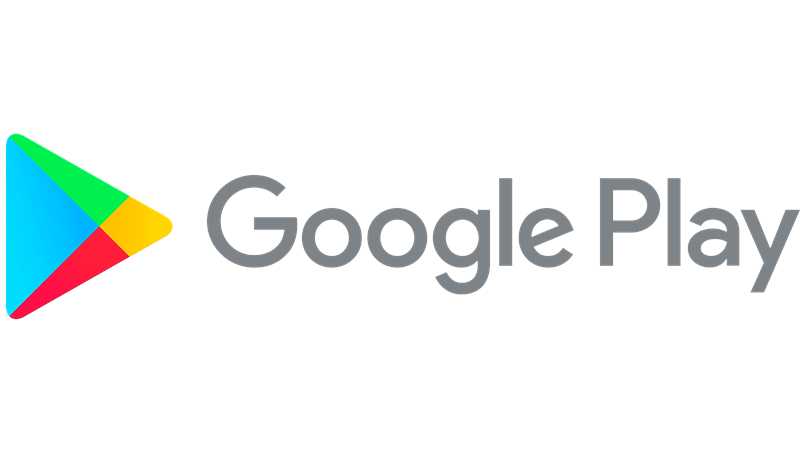
Uno de los problemas casi siempre es este de que tu App no está actualizada a la versión más reciente. Al salir una versión nueva de una aplicación, la versión anterior puede dejar de cumplir algunas funciones.
Si quieres actualizar tu WhatsApp solo tendrás que ir a la Play Store y en el buscador de la aplicación estará un círculo con la foto de perfil de tu cuenta de Google. Al pulsar allí abrirá un menú y puedes pulsar en Gestionar datos y Apps .
Al estar allí pulsarás en la parte de arriba en la opción de aplicaciones y después en actualizaciones disponibles. Después de pulsar sobre la aplicación de WhatsApp y esta se empezará a actualizar.
Cambia el tono desde los ajustes
Si intentas cambiar el tono directamente desde los ajustes del teléfono, el mismo sistema te enviará al menú de notificaciones de WhatsApp del que hablamos en el primer párrafo de este artículo. Por lo que si no te funcionó en el primer intento es posible que funcione esta vez.
Reinicia tu dispositivo
Este procedimiento sí te puede dar algún resultado ya que hay teléfonos que tienen errores y reiniciar el celular puede que no te dé este error. Reiniciar un teléfono es muy sencillo, sólo debes dejar pulsado el botón de encender la pantalla hasta que salga una pequeña pestaña y pulsar la opción de reiniciar.
Desinstala y reinstala la aplicación

Esta es la opción más extrema para solucionar este problema , pero también es de las más efectivas porque a veces actualices la aplicación desde la Play Store, esta no agarra la actualización y queda sólo con la versión anterior.
Si quieres desinstalar la aplicación debes ir a los ajustes de tu teléfono y allí buscar la pestaña de aplicaciones y pulsar en administrador de aplicaciones .Después de todo eso buscarás entre todas las aplicaciones hasta que encuentres la de WhatsApp. Entrarás en los ajustes de la aplicación. Allí pulsaras en desinstalar.
De esta forma ya la aplicación se borrará del celular. Ahora tienes que ir a la Play Store a buscar y descargar la aplicación de WhatsApp. Cuando se termine la instalación tendrás que hacer los primeros pasos de los que te hablamos al principio de este artículo.